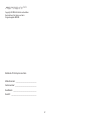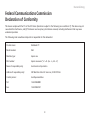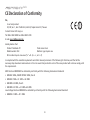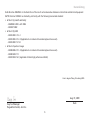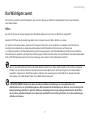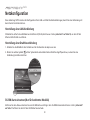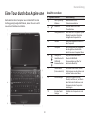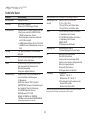Serie
Kurzanleitung

2
Serie
Copyright © 2009 Alle Rechte vorbehalten.
Kurzanleitung für Aspire one Serie
Originalausgabe: 08/2009
Modellnummer: _______________________________
Seriennummer: ________________________________
Kaufdatum: ___________________________________
Kaufort: ______________________________________
Notebook-PC der Aspire one Serie
Seite wird geladen ...
Seite wird geladen ...
Seite wird geladen ...

6
Serie
Für den Anfang
1 2 3
4 5 6
3-1
3-2
3-3
2-1
2-2
Abbildung nur Referenz und kann zum Produkt variieren. Das tatsächliche Produkt kann sich von den Abbildungen
unterscheiden.
Stellen Sie sicher, dass der Akku
wie in Abbildung 2-2 gezeigt an
seinem Platz festsitzt.

7
Kurzanleitung
Das Wichtigste zuerst
WirmöchtenunsbeiIhnendafürbedanken,dassSiesichinBezugaufmobilenComputerbedarffüreinAcer-Notebook
entschieden haben.
Hilfen
Als Hilfe für Sie bei der Verwendung des Acer-Notebooks haben wir einen Satz von Richtlinien aufgestellt*:
ZuallerersthilftIhnendieKurzanleitungdabei,IhrenComputerdasersteMalinBetriebzunehmen.
Für weitere Informationen dazu, wie Ihnen Ihr Computer helfen kann, noch produktiver zu arbeiten, lesen Sie bitte die
AcerSystemBenutzeranleitung.DiesesBenutzerhandbuchenthältdetaillierteInformationenzuThemenwie
z.B.Systemprogramme,Datenwiederherstellung,ErweiterungsoptionenundProblembehebung.Darüberhinausenthältes
InformationenzurGarantieundallgemeineBestimmungenundSicherheitshinweisezuIhremNotebook.DasBenutzerhandbuch
steht in PDF (Portable Document Format) zur Verfügung und ist bereits in Ihrem Notebook installiert.
Hinweis:ZumBetrachtenderDateimußAdobeReaderinstalliertsein.WennAdobeReadernichtaufIhremComputer
installiertist,wirddurchKlickenaufAcerSystemBenutzerhandbuchzuerstdasSetup-ProgrammvonAdobeReader
ausgeführt.FolgenSiezurDurchführungderInstallationdenAnweisungenaufdemBildschirm.Hinweiseüberdie
Verwendung von Adobe Reader finden Sie im Menü Hilfe und Support.
* WICHTIGER HINWEIS: Denken Sie daran, dass die beschriebenen Anleitungen, ob in ausgedruckter oder
elektronischer Form, nur zur Erläuterung dienen. Mit Ausnahme der Informationen zur Garantie, die in der AcerSystem
Benutzeranleitung enthalten ist, gibt Acer mit diesen Anleitungen keine Versprechungen oder Garantien hinsichtlich
des von Ihnen gekauften Produktes. Acer übernimmt ausdrücklich keine Haftung für Fehler, die in diesen Anleitungen
enthalten sein können.

8
Serie
Netzkonfiguration
Diese Anleitung hilft Ihnen bei der Konfiguration Ihrer LAN- und Drahtlos-Netzeinstellungen, damit Sie eine Verbindung mit
dem Internet herstellen können.
Herstellung einer LAN-Verbindung
SchließenSieeinfachdasLAN-KabelandenEthernet(RJ-45)-Anschlussan.Siehe„Linke Seite“ auf Seite 10, um den Ort der
Ethernet-Schnittstelle zu erfahren.
Herstellung einer Drahtlosverbindung
1. Schalten Sie das WLAN mit dem Schalter auf der Vorderseite des Aspire one ein.
2. Klicken Sie auf das Symbol auf der Systemleiste und wählen Sie den Drahtlos-Zugriffspunkt aus, zu dem Sie eine
Verbindung herstellen möchten.
3G-SIM-Karte einsetzen (Nur für bestimmte Modelle)
Entfernen Sie den Akku und setzen Sie eine 3G-SIM-Karte vorsichtig in den 3G-SIM-Karteneinschub hinein. Unter „Unterseite“
auf Seite 11 erfahren Sie den Ort des 3G SIM-Karteneinschubs.

9
Kurzanleitung
Eine Tour durch das Aspire one
Nachdem Sie Ihren Computer wie im Abschnitt Für den
Anfang gezeigt aufgestellt haben, lassen Sie uns nun Ihr
neues Acer-Notebook vorstellen.
Ansicht von oben
# Symbol Element Beschreibung
1
Acer Crystal Eye
Webcam
Web-Kamera für die
Videokommunikation.
2
Mikrofon Internes Mikrofon für die
Tonaufnahme.
3
Anzeigebildschirm Wird auch als LCD (Liquid-Crystal-
Display) bezeichnet. Zeigt die
Ausgabe des Computers an.
4
Tastatur Dient der Eingabe von Daten in
den Computer.
5
Touchpad BerührungssensiblesZeigegerät,
das die gleichen Funktionen
besitzt wie eine Computer-Maus.
6
Anzeige für
Akku/Bluetooth/
3G/WLAN-
Kommunikation
Zeigt den Status der Akku/
Bluetooth/3G/WLAN-
Kommunikation an (Nur für
bestimmte Modelle).
7
Anklicktasten
(links und rechts)
Die linken und rechten Tasten
funktionieren wie die linken und
rechten Tasten einer Maus.
8
Statusanzeigen Diese LEDs (Light-Emitting
Diodes) leuchten auf, um Ihnen
den Status der Funktionen und
Komponenten des Computers
anzuzeigen.
9
Ein-/Aus-Taste/
Anzeige
Schaltet den Computer ein und
aus.

10
Serie
Geschlossene Vorderseite
# Symbol Element Beschreibung
1
Schalter für
Bluetooth-
Kommunikation
Aktiviert/DeaktiviertdieBluetooth-Funktion.
2
Schalter für 3G/
Wireless-LAN
Kommunikation
Aktiviert/Deaktiviert die 3G/Wireless-LAN-
Funktion.
Linke Seite
3
Ethernet (RJ-45)-
Anschluss
Zum Anschluss eines Ethernet 10/100-basierten
Netzwerks.
4
DC-Eingangs-Buchse HierschließenSiedasNetzteilan.
5
USB2.0-Anschluss HierschließenSieUSB2.0-Geräte(z.B.USB-
Maus) an.
6
Mikrofon-
Eingangs-Buchse
Eignet sich zur Eingabe aus externen
Mikrofonen.
7
Kopfhörer-/
Lautsprecher-/
Ausgabe-Buchse
HierschließenSieAudioausgabe-Geräte
(z.B.LautsprechernundKopfhörern)an.
Rechte Seite
8
Mehrfach-zu-Eins-
Kartenleser
Eignet sich für Secure Digital (SD),
MultiMediaCard (MMC), Memory Stick (MS),
Memory Stick PRO (MS PRO) und xD-Picture
Card (xD).
Hinweis: Drücken Sie hier, um die Karte zu
entfernen/einzusetzen. Es kann nicht mehr als
eine Karte gleichzeitig verwendet werden.
9
USB2.0-Anschluss HierschließenSieUSB2.0-Geräte(z.B.USB-
Maus) an.
10
Steckplatz für
Kensington-Schloss
Hier können Sie ein Kensington-kompatibles
Sicherheitsschloss für den Computer anbringen.
11
Anschluss für externe
Anzeige (VGA)
HierschließenSieeinAnzeigegerätan(z.B.
einen externen Monitor oder LCD-Projektor).

11
Kurzanleitung
Rückseite & Unterseite
# Symbol Element Beschreibung
12
Akkufach Enthält den Akku des Computers.
Hinweis: Der gezeigte Akku dient
lediglich der Veranschaulichung. Ihr
PC besitzt, je nach gekauftem Modell,
möglicherweise einen anderen Akku.
13
3G-SIM-
Karteneinschub
Eignet sich für eine 3G-SIM-Karte, um
3G-Konnektivität zu ermöglichen.
Hinweis: Setzen Sie eine 3G SIM-Karte
ein, um die 3G-Kommunikation zu
ermöglichen. Die Kontakte der SIM-
Karte müssen von der Abdeckung weg
zeigen (Nur für bestimmte Modelle).
14
Akkuverschluss Sichert den Akku an seiner Position.
15
Festplattenfach Gehäuse der Computer-Festplatte
(durch Schrauben gesichert).
16
Drahtlos-LAN-Fach Enthält das Drahtlos-LAN-Modul des
Rechners.
17
Belüftungsschlitze
und/oder Ventilator
Schützt den Computer vor Überhitzung,
selbst bei längerem Einsatz.
Hinweis:VerdeckenoderschließenSie
nicht die Öffnungen des Ventilators.
18
Speicherfach Enthält den Hauptspeicher des
Computers.
19
Verriegelung des
Akkus
Entsperrt den Akku für die
Herausnahme.

12
Serie
Technische Daten
Element Beschreibung
Betriebssystem Legales Windows
®
7
Plattform Intel
®
Atom
™
Prozessor
Mobile Intel
®
US15W Express-Chipset
Systemspeicher Einzelner Kanal mit einem soDIMM-Einschub
• DasSystemunterstütztDDR2667MHz
SDRAM; aufgrund von Chipset-
BeschränkungenistabernureinBetrieb
mit 533 MHz möglich
• soDIMM-Einschub:Eignetsichfür1GB/2GB
soDIMMs für einen Gesamtspeicher von bis zu
2GB
Anzeige 11,6"AcerCrystalBrite
™
LCD mit starker
Helligkeit
Speicher 2,5"9,5mm160GBodergrößereFestplatte
Mehrfach-zu-Eins-Kartenleser
Audio Unterstützung für High-Definition-Audio
Zwei eingebaute Stereolautsprecher
MS-Sound-kompatibel
Integriertes digitales Mikrofon
Kommunikation Integrierte Acer Crystal Eye-Webcam, mit
einer unterstützten Auflösung von
0,3 Megapixeln
WLAN: Acer InviLink
™
802.11b/g Wi-Fi
CERTIFIED
®
Netzlösung mit Unterstützung für
Acer SignalUp
™
-Drahtlos-Technologie
LAN: 10/100 Mbps Fast Ethernet
WPAN:Bluetooth
®
2.1+EDR
WWAN: UMTS/HSPA mit 850/1900/
2100MHzundQuad-Band-GSM/GPRS/EDGE
(850/900/1800/1900 MHz) (für 3G-Modelle)
Datenschutzkontrolle Steckplatz für Kensington-Schloss
Abmessungen und
Gewicht
284(B)x198(T)x25,4(H)mm
(11,18 x 7,79 x 1 Zoll)
1,25 kg (2,75 lbs.) mit 3-Zellen-Akku
1,35 kg (2,97 lbs.) mit 6-Zellen-Akku
Strom 24,4 W 2200 mAh 3-Zellen-Li-Ion-Akku
• Akkuladungfür4Stunden
57,7 W 5200 mAh 6-Zellen-Li-Ion-Akku
• Akkuladungfür8Stunden
ENERGY STAR
®
30 W Adapter mit Netzkabel
Eingabegeräte 84/85/88-tastige Tastatur
Touchpad-Zeigegerät mit zwei Tasten
I/O Mehrfach-zu-Eins-Kartenleser
DreiUSB2.0-Anschlüsse
Anschluss für externe Anzeige (VGA)
Kopfhörer-/Lautsprecher-/Ausgabe-Buchse
Mikrofon-Eingangs-Buchse
Ethernet (RJ-45)-Anschluss
DC-Eingabe-BuchsefürNetzteil
Umgebung Temperatur:
Betrieb:5°Cbis35°C
Nichtbetrieb:-20°Cbis65°C
Luftfeuchtigkeit (nicht kondensierend):
Betrieb:20%bis80%
Nichtbetrieb:20%bis80%
Hinweis: Die oben angeführten Daten dienen lediglich als Anhaltspunkt. Die genaue
Konfiguration des PCs hängt von dem Modell ab, das Sie kaufen.
-
 1
1
-
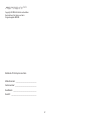 2
2
-
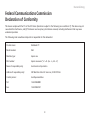 3
3
-
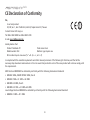 4
4
-
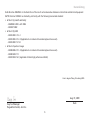 5
5
-
 6
6
-
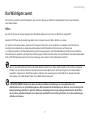 7
7
-
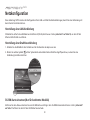 8
8
-
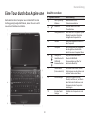 9
9
-
 10
10
-
 11
11
-
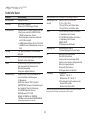 12
12
Verwandte Artikel
-
Acer AO751h Schnellstartanleitung
-
Acer AOP531h Schnellstartanleitung
-
Acer AO531h Schnellstartanleitung
-
Acer AO532h Schnellstartanleitung
-
Acer AO571h Schnellstartanleitung
-
Acer AOD150 Schnellstartanleitung
-
Acer AOD260 Schnellstartanleitung
-
Acer AOA110 Schnellstartanleitung
-
Acer Aspire 5230 Schnellstartanleitung
-
Acer Aspire 4930 Schnellstartanleitung